Composingen i Photoshop gör det möjligt för dig att kreativt kombinera olika bildelement. I den här handledningen kommer du lära dig hur du sätter ihop den främre och bakre delen av en lastbil, så att den ser ut som om den svävar i luften. Dessutom kommer vi att lägga till en bil och effektivt placera båda fordonen i composingen. Låt din kreativitet flöda och följ stegen för att uppnå imponerande resultat.
Viktigaste insikter
- Konvertera lager till smarta objekt för enkel redigering och transformering.
- Använd transformationsverktyget för att justera position och storlek på elementen.
- Använd justeringslager för att optimera färger och kontrast.
Steg-för-steg-guide
Först har du framgångsrikt frilagt den främre delen av lastbilen. Nu följer stegen för att effektivt infoga den bakre delen av lastbilen och SUV in i din composing.
Skapa smarta objekt
För att effektivt kombinera de två delarna av lastbilen måste du först konvertera alla lager till smarta objekt. Börja med att skapa det smarta objektet för den bakre delen. Högerklicka på lagret för den bakre delen och välj "Konvertera till smarta objekt".

Positionera delar
Nu kan du dra den bakre delen av lastbilen in i din composing. Placera den bakom den främre delen och se till att lagerordningen är korrekt. För att få den bakre delen att se ut som om den faktiskt "hänger", spegelvandla den horisontellt under "Redigera" och "Transformation".

Storleksjustering
Minska storleken på den främre delen av lastbilen genom att trycka på Kontroll och T. Rotera och skala den tills den ser ut som om den hänger i luften. Se till att proportionerna stämmer och att lastbilen ser naturlig ut.

Skapa grupp
Efter att du har positionerat båda delarna, markera lagren av lastbilen, dra dem in i en ny grupp. Tryck på Kontroll och G och ge gruppen ett beskrivande namn.
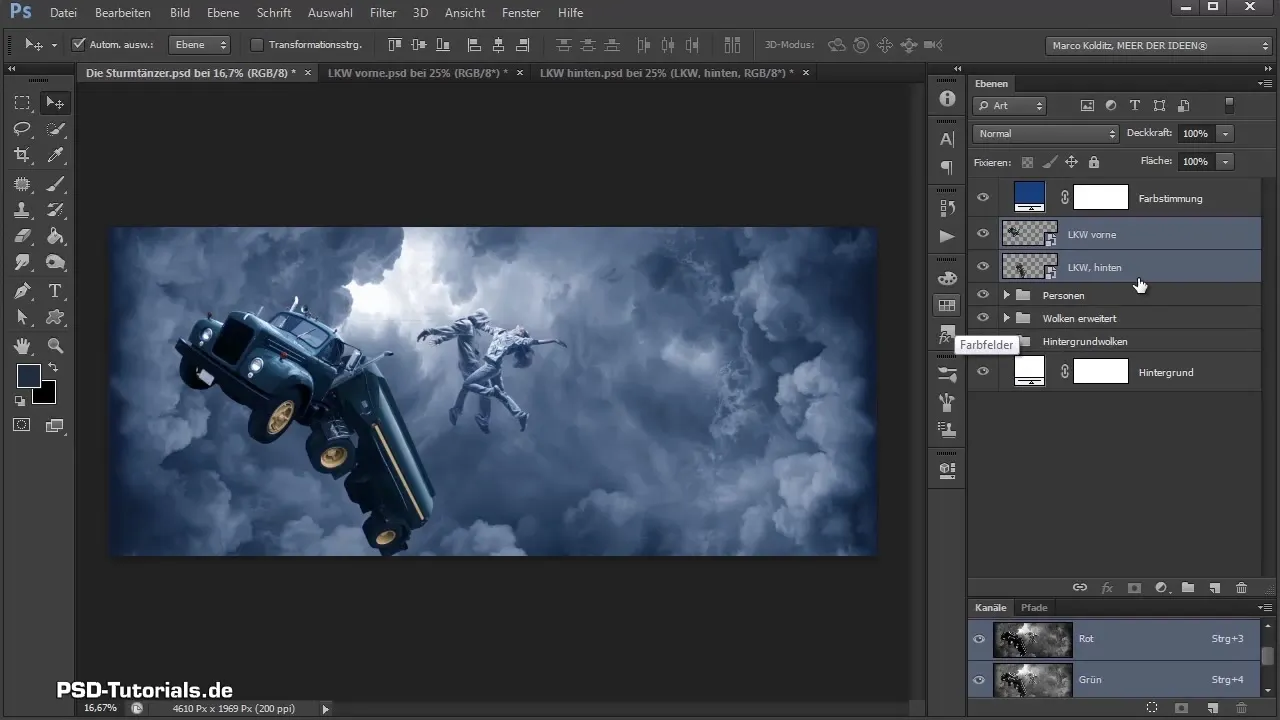
Transformera lastbilen
Nu är det dags att transformera hela lastbilsgruppen igen. Använd återigen Kontroll och T för att rotera lastbilen och placera den på önskad plats i bilden. Se till att den pekar mot paret.
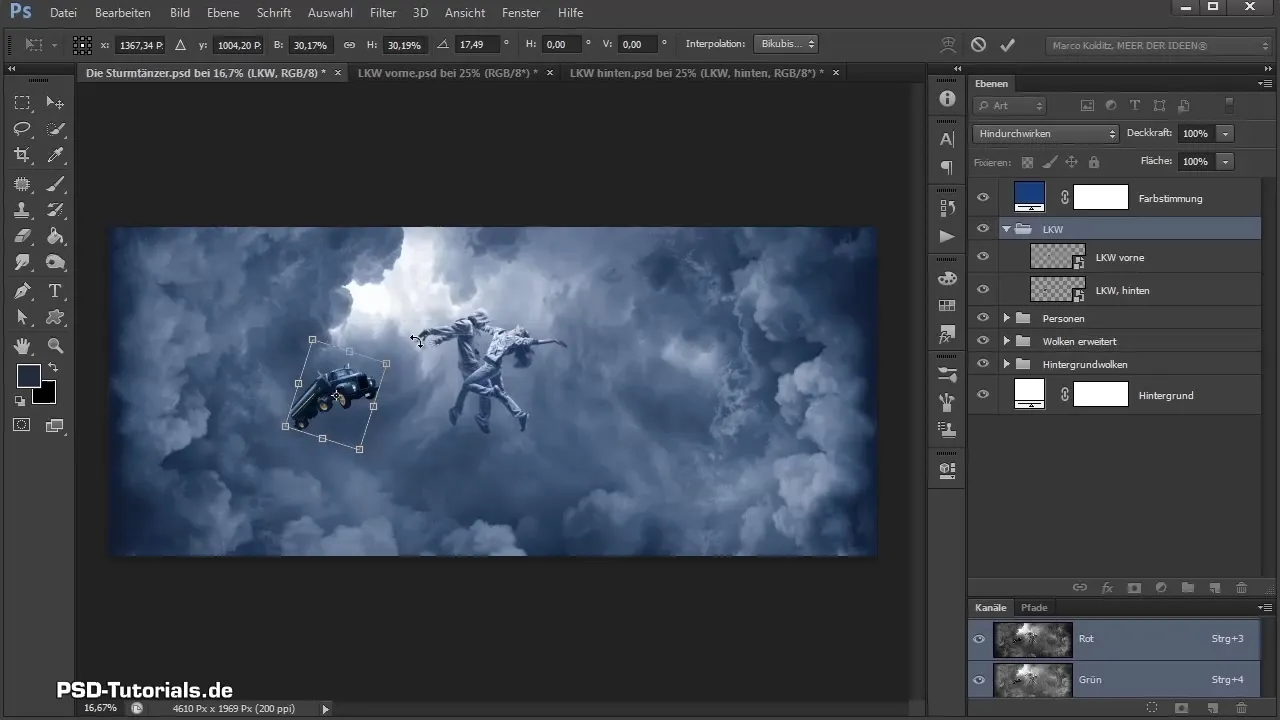
Kontrast och färgkorrigering
För att integrera lastbilen mer i bilden bör du lägga till ett ton- och mättnadslager. Skapa en beskärningsmask så att förändringarna endast tillämpas på den främre delen av lastbilen.
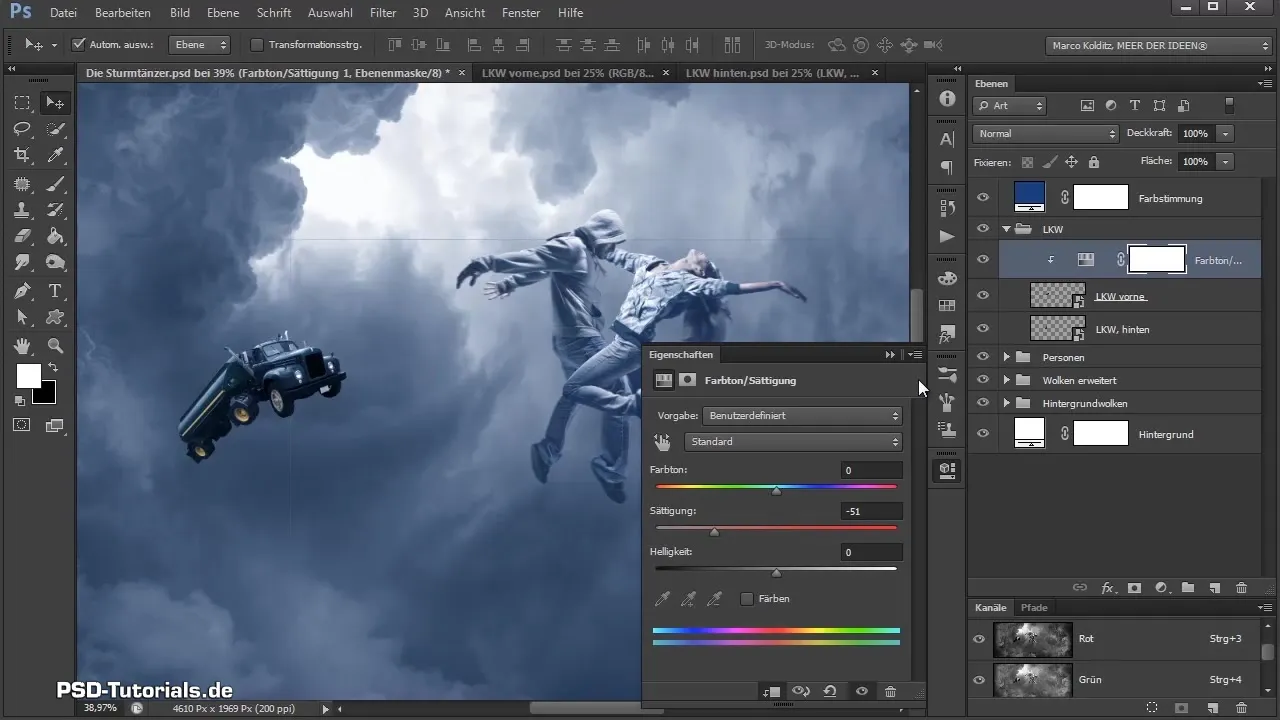
Finjustering
Gör ett ytterligare justeringslager för tonvärdesjustering. Här kan du beskära svart och justera kontrasten. Detta ger den främre delen av lastbilen mer djup och gör den mer livfull.
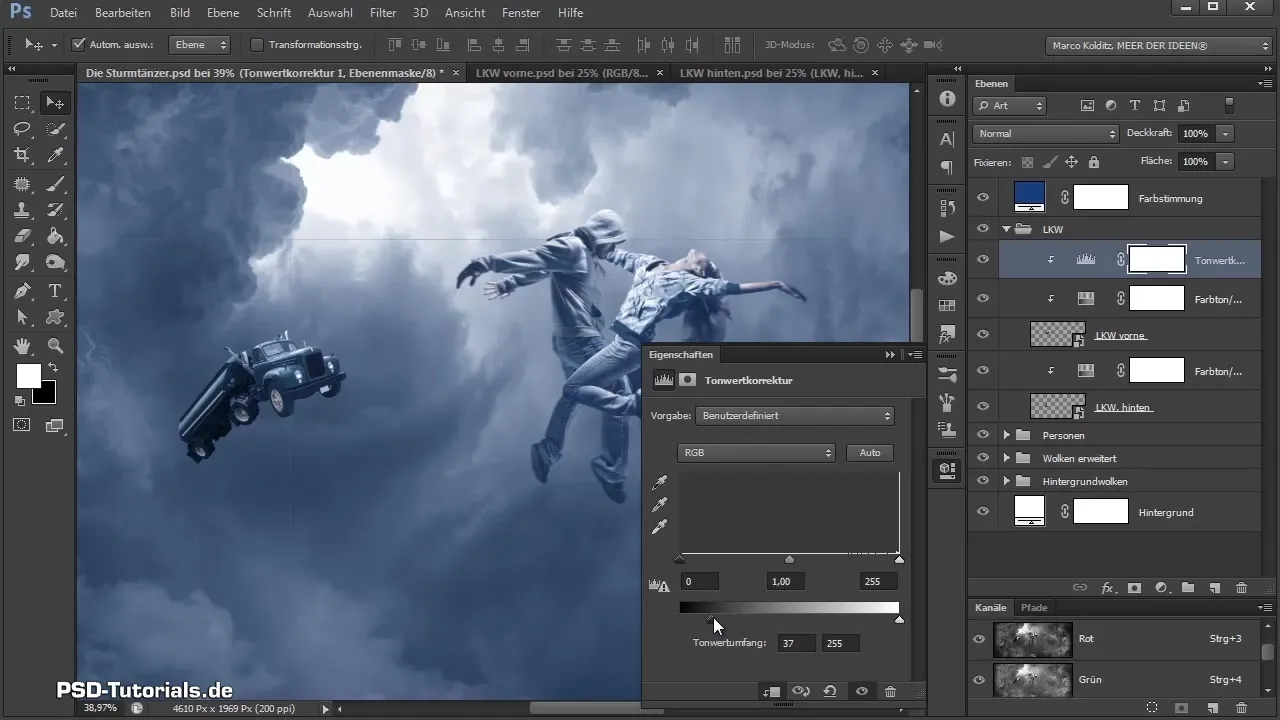
Lägg till SUV
Nu kommer SUV:n in i bilden. Först bör du skapa en ny grupp för SUV:n och konvertera den till ett smart objekt. Placera SUV:n också i composingen, och se både till storleken och riktningen.

Justering och fintvätt
Dra SUV:n så att den syns tydligt, men utan att den blir för dominerande. Skapa också ett ton- och mättnadslager för SUV:n för att något avmätta färgerna. Du kan behålla de orange blinkers för att skapa en fin kontrast.
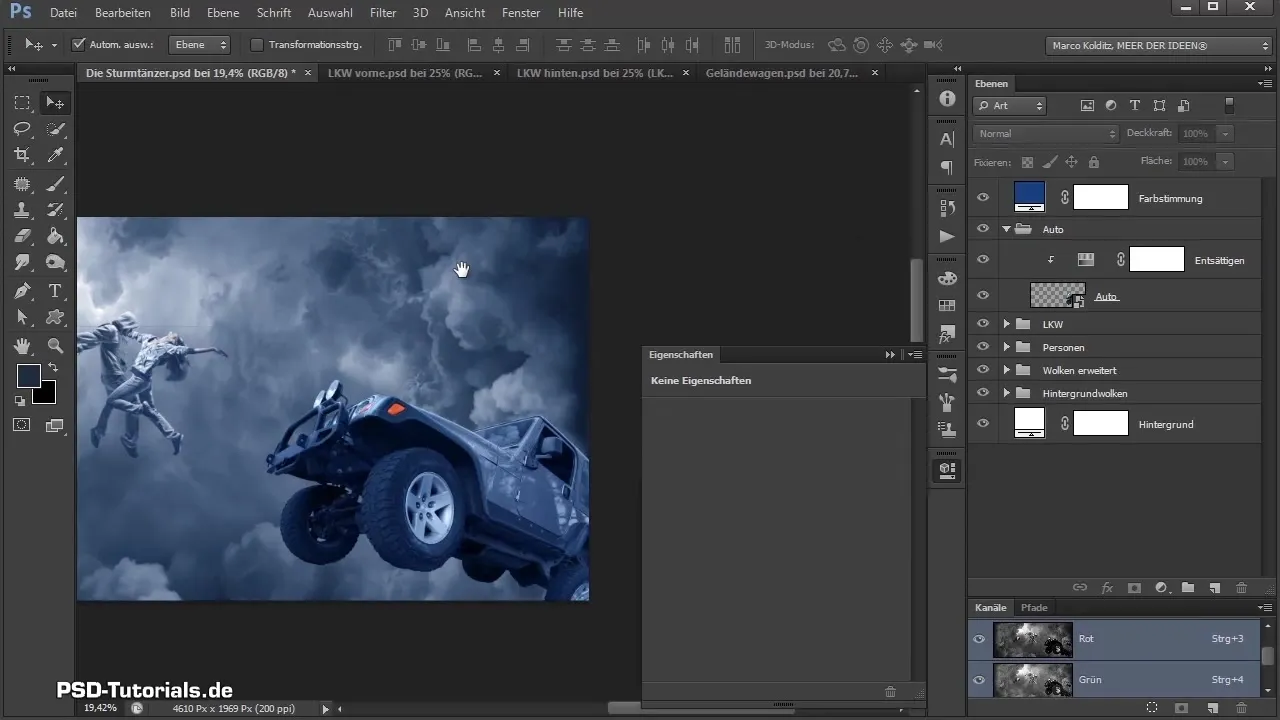
Slutgiltiga korrigeringar
Till slut kan du göra en ny tonvärdesjustering för att integrera SUV:n mer harmoniskt i helhetsbilden. Se till att justera svart och vitt för att uppnå en enhetlig ljusstämning.
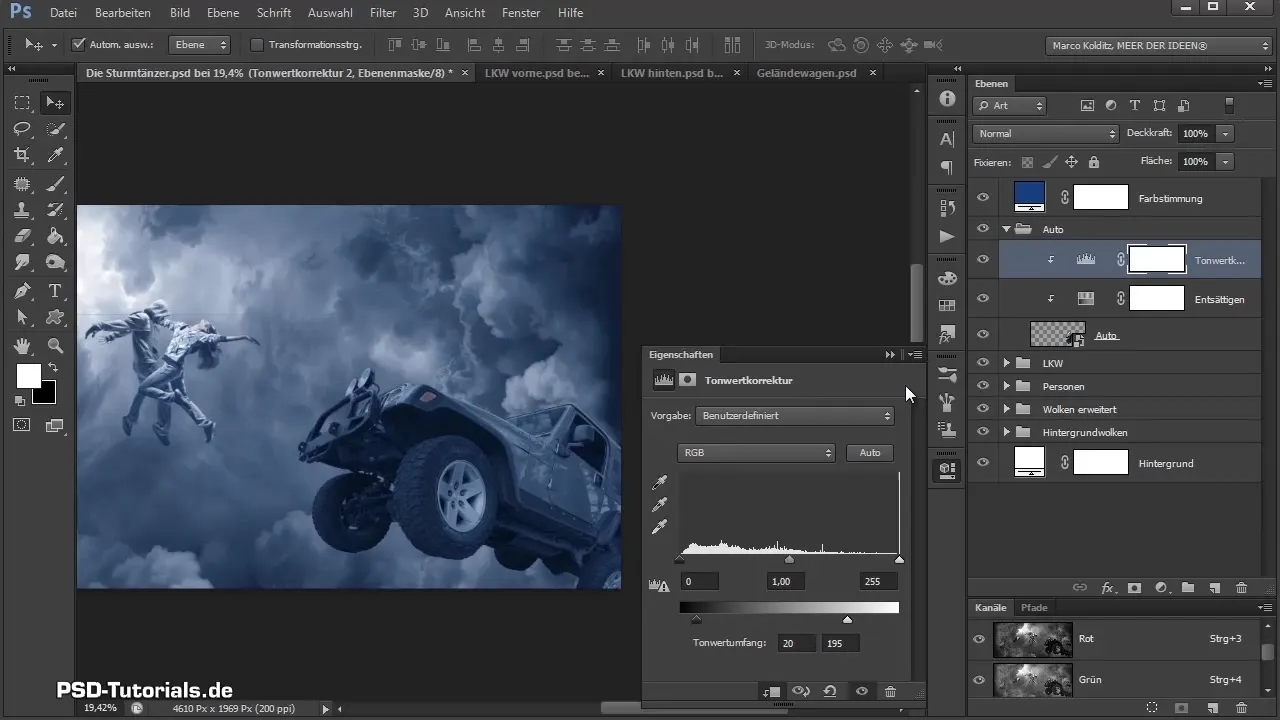
Sammanfattning - Sammanfoga lastbilen och placera fordon i Photoshop
I den här guiden har du lärt dig hur du sammanfogar den främre och bakre delen av en lastbil i Photoshop och lägger till en bil. Genom att använda smarta objekt, transformationsverktyget samt olika justeringslager har du möjlighet att skapa imponerande composings.
Vanliga frågor
Hur kan jag konvertera lager till smarta objekt?Högerklicka på lagret och välj "Konvertera till smart objekt".
Hur försäkrar jag mig om att lastbilen pekar i rätt riktning?Använd transformationsfunktionen och spegelvänd lastbilen horisontellt för att ändra riktning.
Varför bör jag använda justeringslager?Justeringslager tillåter icke-destruktiv redigering och hjälper till att justera färger och kontraster målmedvetet.


